O FooEvents fornece várias definições globais que podem afetar o comportamento dos seus eventos e bilhetes. Também é possível personalizar a aparência do FooEvents Aplicação de check-ins nas definições do plugin.
- Navegar para FooEvents > Definições na barra lateral esquerda do seu Painel de controlo WordPress
- Selecionar o separador e alterar as definições conforme necessário
- Guardar alterações
Depois de ter configurado as definições FooEvents, vá para a secção Eventos secção para preparar o seu primeiro evento
Secções #
Licença
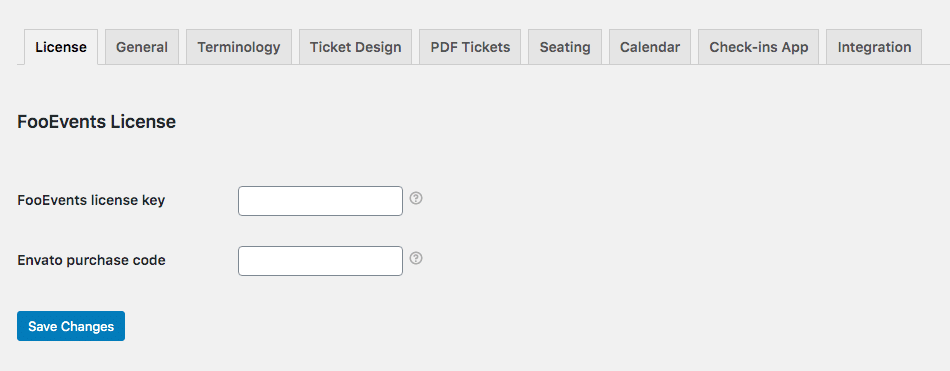
| Chave de licença FooEvents | Necessário para actualizações automáticas do plugin. Deixe em branco se a compra foi feita no CodeCanyon.net E nenhuma outra compra de plugin foi feita no FooEvents.com. Deve colar a sua chave de licença aqui se alguma compra de plugin foi feita em FooEvents.com. |
| Código de compra Envato | Necessário para actualizações automáticas do plugin. Deixe em branco se a compra foi feita no FooEvents.com E nenhuma compra foi feita no CodeCanyon.net. Deve colar aqui o seu código de compra Envato se o plugin FooEvents for WooCommerce foi comprado em CodeCanyon.net. |
Geral
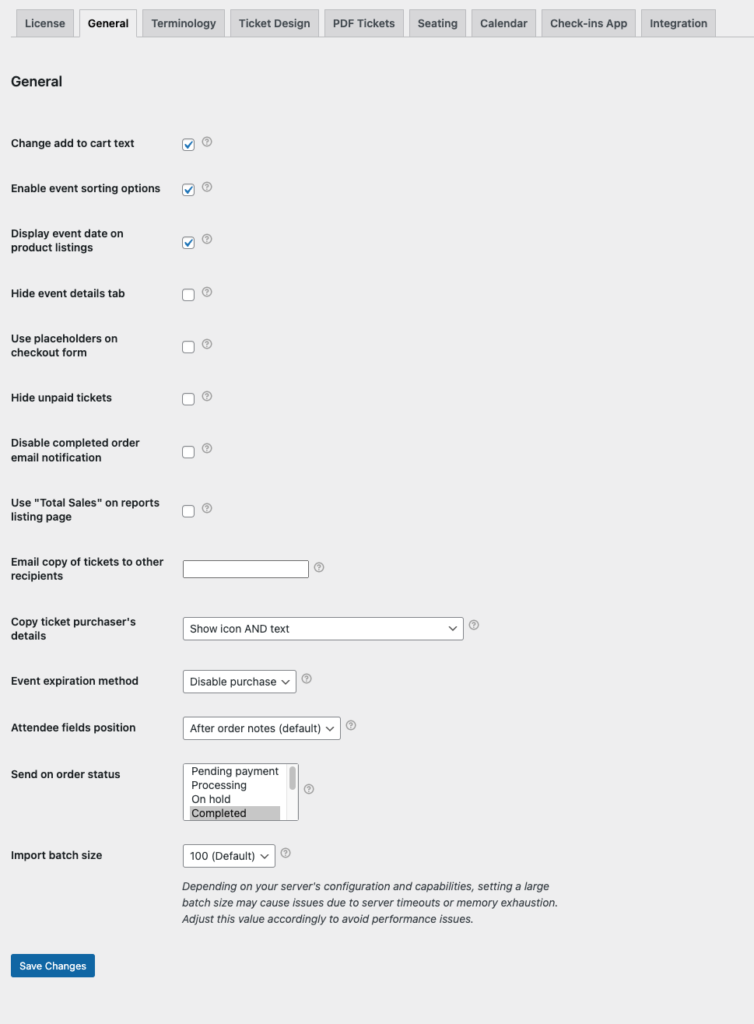
| Alterar o texto de adicionar ao carrinho | Altera o texto "Adicionar ao carrinho" para "Reservar bilhete" para produtos de eventos. |
| Ativar opções de ordenação de eventos |
Adiciona opções de ordenação por data à lista suspensa de ordenação de produtos do WooCommerce. É possível definir a opção de ordenação padrão no Customizador do WordPress. |
| Mostrar a data do evento nas listas de produtos | Adiciona a data do evento acima do título do produto nas páginas de listagem de produtos. |
| Ocultar o separador de detalhes do evento | Oculta o separador de detalhes do evento na página do produto. |
| Utilizar marcadores de posição no formulário de checkout | Apresenta marcadores de posição no formulário de checkout (útil para temas que não suportam etiquetas de formulário). |
| Ocultar bilhetes não pagos | Oculta os bilhetes não pagos na administração de bilhetes. |
| Desativar a notificação por correio eletrónico de encomenda concluída | Impede que a notificação por e-mail de pedido concluído do WooCommerce seja enviada aos clientes quando os tickets são criados através do painel do WordPress. |
| Enviar uma cópia dos bilhetes por correio eletrónico a outros destinatários | Envia uma cópia quando um tíquete é gerado para o endereço de e-mail especificado. Use uma lista separada por vírgulas para enviar para vários endereços de e-mail. |
| Cópia dos dados do comprador do bilhete | Adiciona a opção de copiar os dados do comprador do bilhete para o nome próprio, apelido e endereço de correio eletrónico do participante na página de finalização da compra utilizando um ícone, texto ou ícone e texto. Também pode ser definido para copiar automaticamente os dados do comprador com a opção de ocultar o campo do endereço de correio eletrónico. |
| Método de expiração de eventos | Desativar a possibilidade de comprar o bilhete/produto ou ocultá-lo nas listagens de páginas depois de o evento ter expirado. Visite o Expiração do evento guia para saber mais. |
| Posição dos campos dos participantes |
Define a posição dos campos do formulário de participante na página de checkout. A seleção de uma posição diferente pode ajudar a resolver conflitos com determinados temas e plug-ins de terceiros. |
| Enviar sobre o estado da encomenda | Define o estado da encomenda necessário para a criação e o envio de bilhetes. "Concluído" é o estado predefinido, mas pode ser desmarcado e podem ser seleccionados outros estados simultaneamente utilizando o campo de seleção múltipla. Visite a secção Status do pedido de envio de tíquetes guia para saber mais. |
| Tamanho do lote de importação | Define o tamanho do lote das importações de bilhetes. As opções incluem 100 (padrão), 200, 500, 1000, 2000, 3000, 4000, 5000. Dependendo da configuração e dos recursos do seu servidor, a definição de um tamanho de lote grande pode causar problemas devido a tempos limite do servidor ou esgotamento da memória. Ajuste este valor em conformidade para evitar problemas de desempenho. |
Terminologia
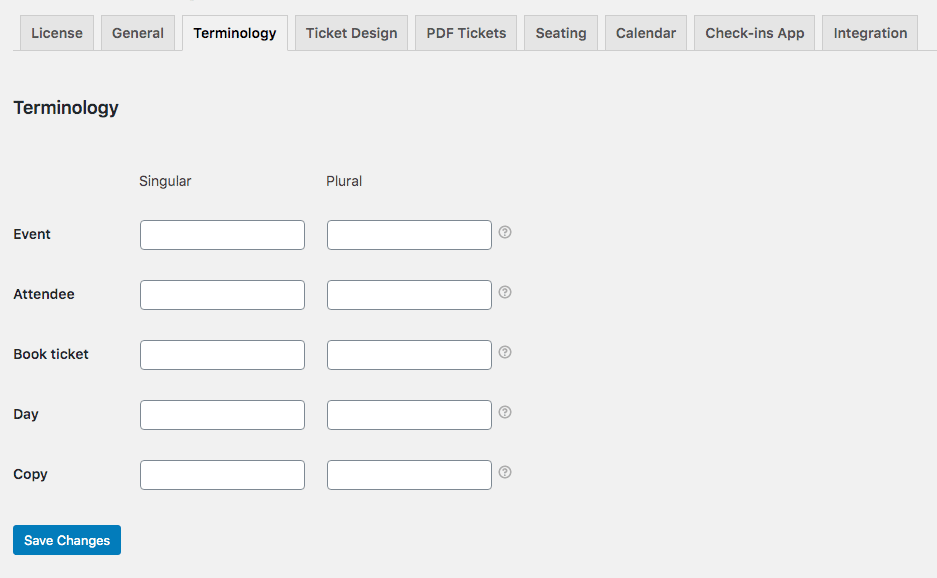
| Evento | Altere "event" para o seu próprio texto personalizado. |
| Participante | Altere "participante" para o seu próprio texto personalizado. |
| Reservar bilhete | Altere "Reservar bilhete" para o seu próprio texto personalizado. |
| Dia | Altere "Dia" para o seu próprio texto personalizado. |
| Cópia | Altere "Copiar" para o seu próprio texto personalizado. |
Design de bilhetes
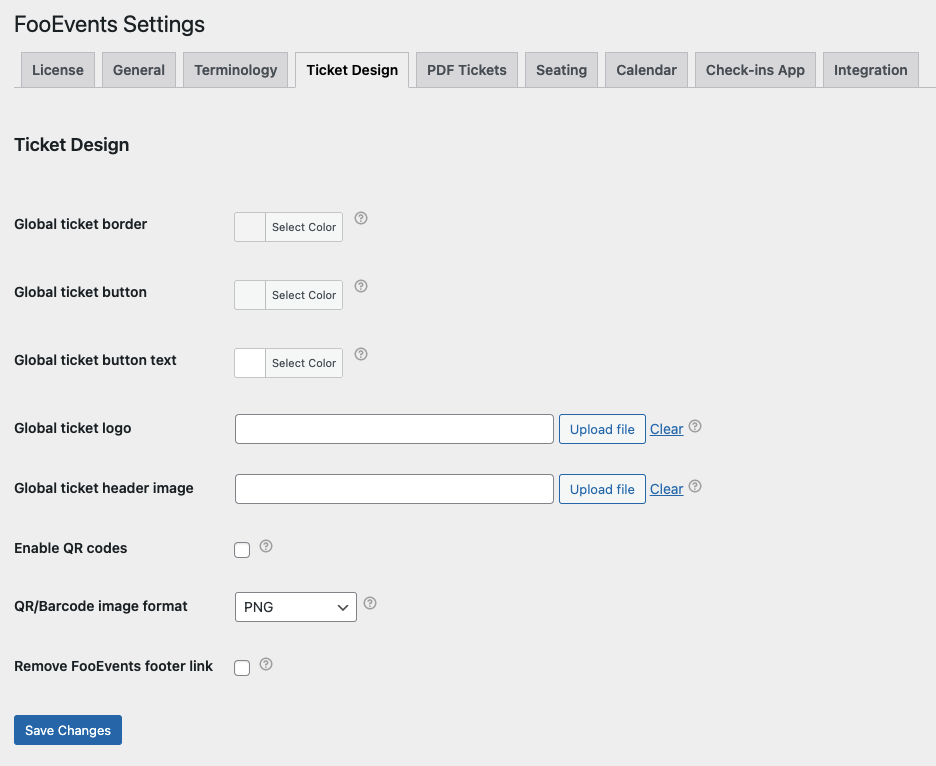
| Fronteira global de bilhetes | Cor da margem do bilhete. |
| Botão de bilhete global | Cor do botão do bilhete. |
| Texto global do botão do bilhete | Cor do texto no botão do bilhete. |
| Logótipo do bilhete global | Limpar URL completo que liga ao logótipo que será utilizado no bilhete. |
| Imagem global do cabeçalho do bilhete | Limpar URL completo que liga à imagem que será utilizada como cabeçalho do bilhete. |
| Ativar códigos QR | Utilizar códigos QR em vez de códigos de barras 1D nos bilhetes. |
| Formato de imagem QR/Código de barras | Seleccione o formato de imagem preferido para códigos de barras 1D e códigos QR que são gerados para bilhetes (PNG / PNG e JPG). PNG é o formato predefinido. |
| Remover a ligação de rodapé do FooEvents | Remove o link "Powered by FooEvents.com" do rodapé do e-mail do ticket. |
Bilhetes PDF
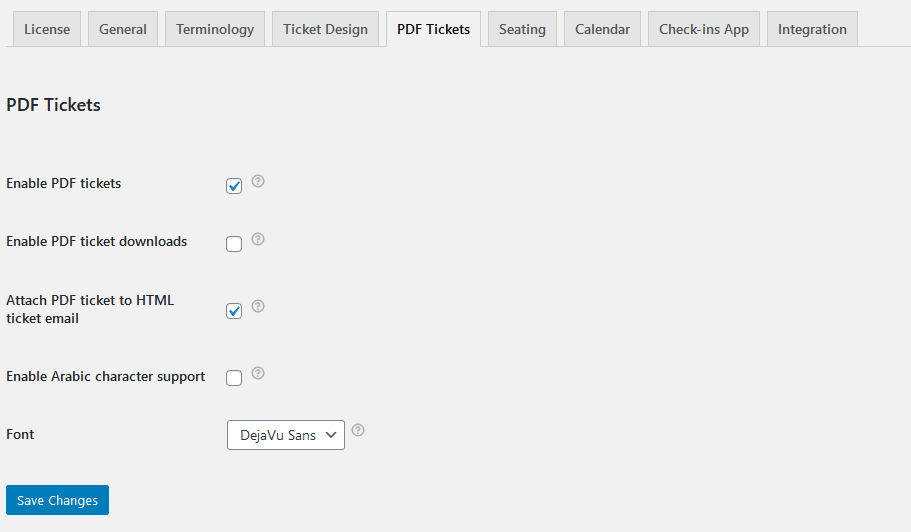
| Ativar bilhetes PDF | Adiciona anexos de bilhetes em PDF aos e-mails de bilhetes. |
| Ativar descarregamentos de bilhetes em PDF | Permite aos compradores descarregar uma cópia dos seus bilhetes em PDF a partir da página A minha conta. |
| Anexar um bilhete em PDF a um bilhete HTML por correio eletrónico | Anexa o ticket em PDF ao email do ticket em HTML quando enviado. |
| Ativar o suporte de caracteres árabes | Apresenta caracteres árabes em bilhetes PDF. |
| Tipo de letra | DejaVu Sans é o tipo de letra predefinido para PDF. O Firefly Sung suporta caracteres CJK (chinês, japonês, coreano). |
Assentos
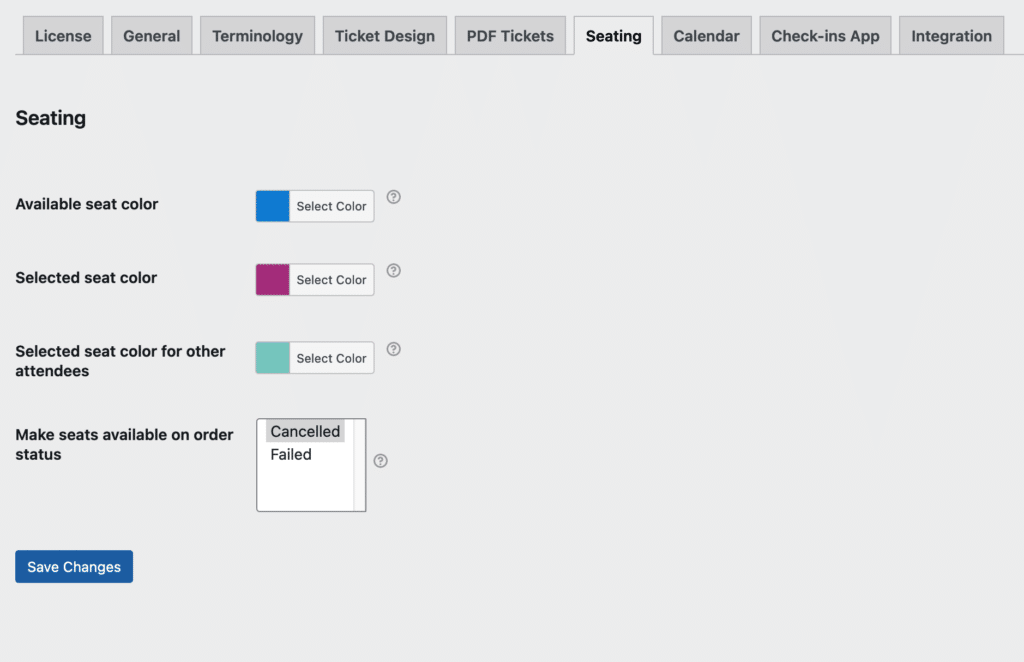
| Cor do assento disponível | Cor do assentos que estão disponíveis para compra no assento gráfico. |
| Cor do assento selecionada | Cor do banco que está atualmente selecionado no assento gráfico. |
| Cor do assento selecionado para outros participantes | Cor do assentos que são seleccionados para outros participantes pela mesma ordem no assento gráfico. |
| Disponibilizar lugares no estado de encomenda | Defina os estados da encomenda nos quais pretende tornar os lugares novamente disponíveis. Utilize esta definição com cuidado, uma vez que disponibilizar lugares na altura errada pode resultar num comportamento inesperado. Se a sua configuração permitir que os clientes paguem as encomendas falhadas numa fase posterior, não seleccione "Falhado" aqui, uma vez que isso pode resultar na duplicação da reserva de lugares. Recomendamos que deixe esta definição em "Cancelado". |
Calendário
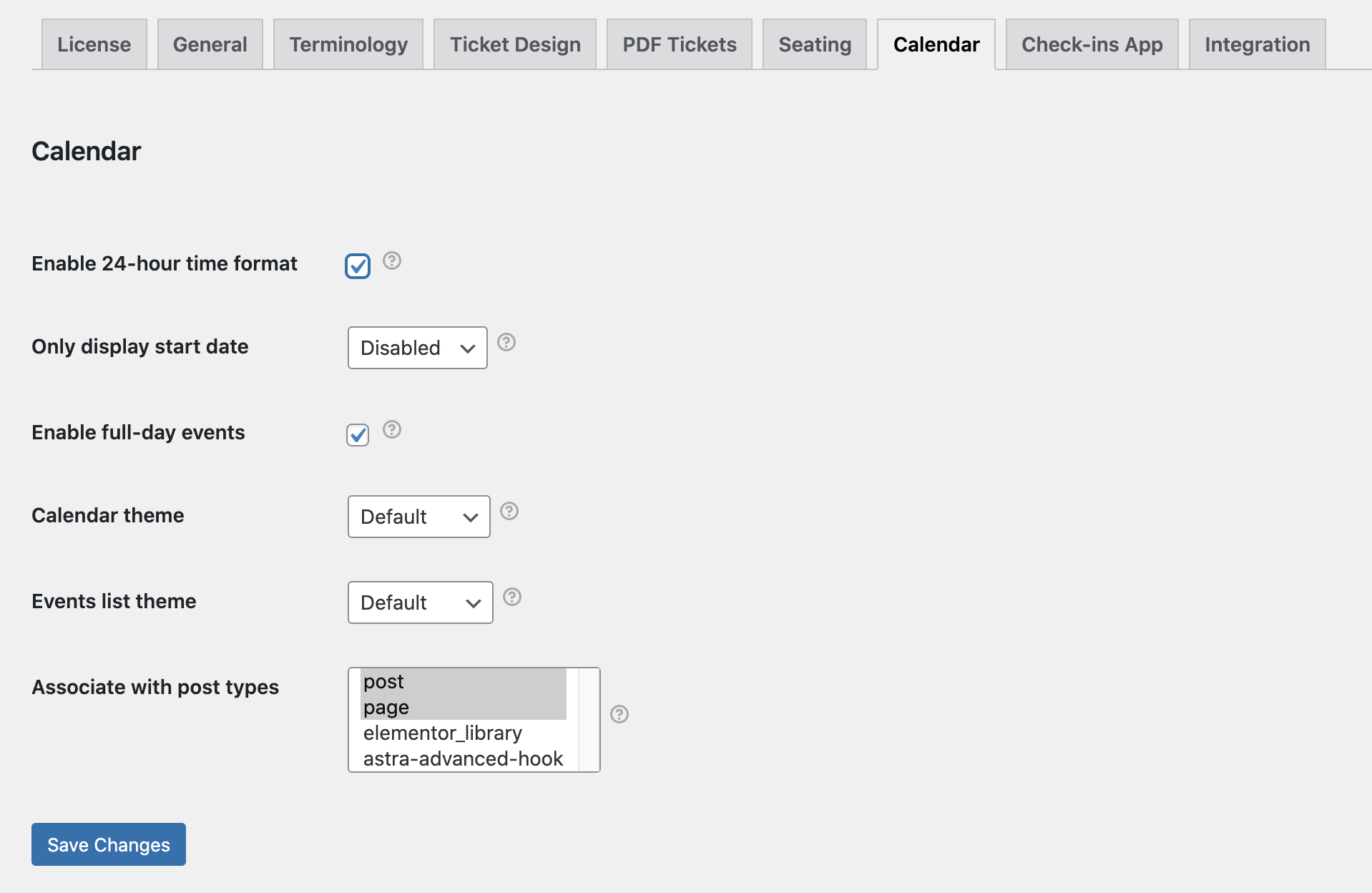
| Ativar o formato de hora de 24 horas | Utiliza o formato de 24 horas no calendário em vez do formato de 12 horas. |
| Apresentar apenas a data de início | Quando o plugin FooEvents Multi-day está ativo, o calendário e/ou a lista de eventos apenas apresenta a data de início para eventos de vários dias. |
| Permitir eventos de dia inteiro | Remove a hora do evento dos títulos de eventos do calendário. |
| Tema do calendário | Seleccione o tema do calendário a utilizar no seu sítio Web. |
| Tema da lista de eventos | Seleccione o tema da lista de eventos a utilizar no seu sítio Web. |
| Associar a tipos de correio | Seleccione os tipos de publicação que serão associados aos eventos. |
Aplicação de check-ins
As seguintes definições podem ser utilizadas para personalizar o aspeto da aplicação FooEvents Check-ins depois de ter iniciado sessão. Encontrará mais informações sobre a aplicação e links para descarregar aqui: https://www.fooevents.com/features/apps/
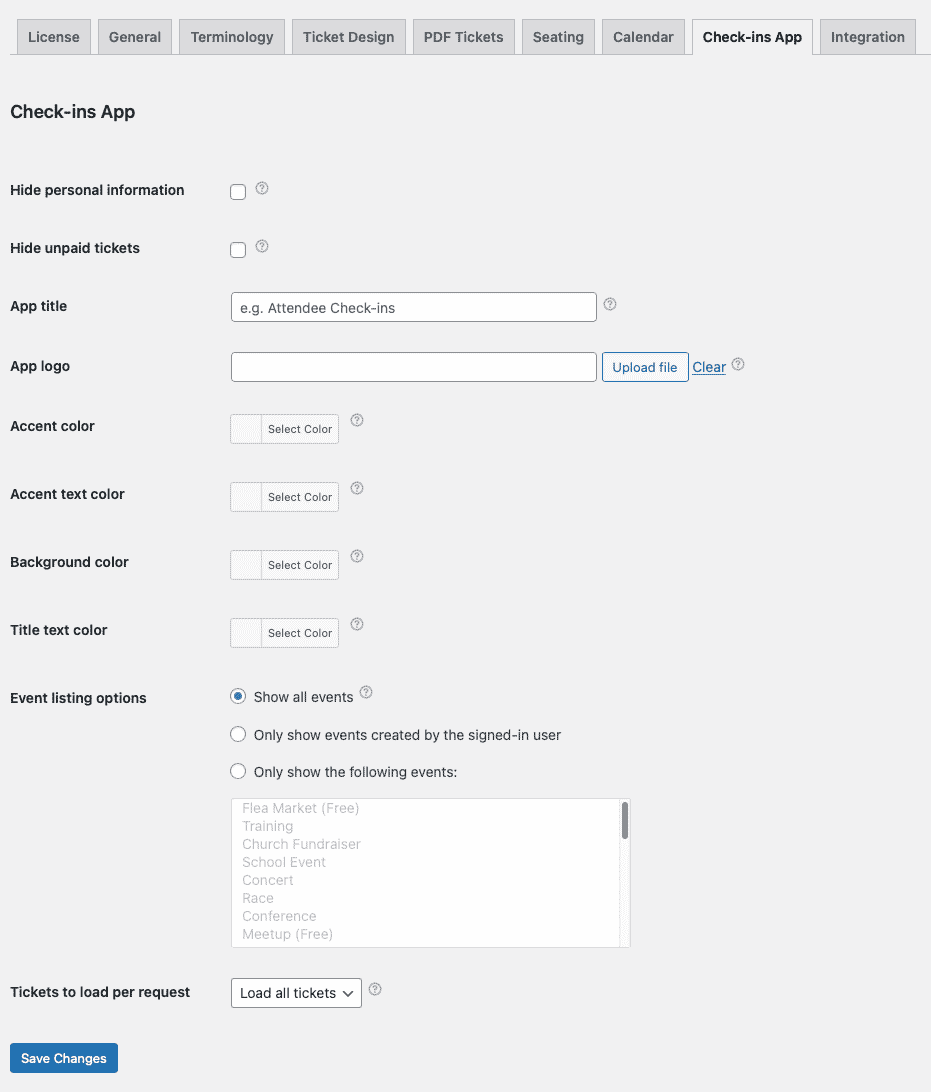
| Ocultar informações pessoais | Oculta todas as informações pessoais dos participantes e/ou compradores de bilhetes na aplicação. Apenas os nomes dos participantes serão visíveis para efeitos de check-in. |
| Ocultar bilhetes não pagos | Oculta todos os bilhetes não pagos na aplicação FooEvents Check-ins. |
| Título da aplicação | O título que é apresentado no ecrã de início de sessão da aplicação por baixo do logótipo da aplicação. |
| Logótipo da aplicação | URL completo com ligação à imagem que será utilizada como logótipo no ecrã de início de sessão (recomenda-se o formato PNG com transparência e uma largura de cerca de 940px). |
| Cor de destaque | Cor da barra de navegação superior e do botão de início de sessão |
| Cor do texto de destaque | Cor do texto na barra de navegação superior e no botão de início de sessão |
| Cor de fundo | Cor do fundo do ecrã de início de sessão. |
| Cor do texto do título | Cor do texto do título por baixo do logótipo no ecrã de início de sessão. |
| Opções de listagem de eventos | Gerir a forma como os eventos são apresentados na aplicação. As alterações podem ser feitas em tempo real sem que o utilizador tenha de terminar a sessão. |
| Bilhetes a carregar por pedido | Especifique quantos bilhetes de eventos a aplicação FooEvents Check-ins deve carregar durante cada pedido (valores mais baixos resultarão em tempos de carregamento de bilhetes mais lentos, mas isto normalmente funciona melhor para servidores com recursos limitados). |
Integração
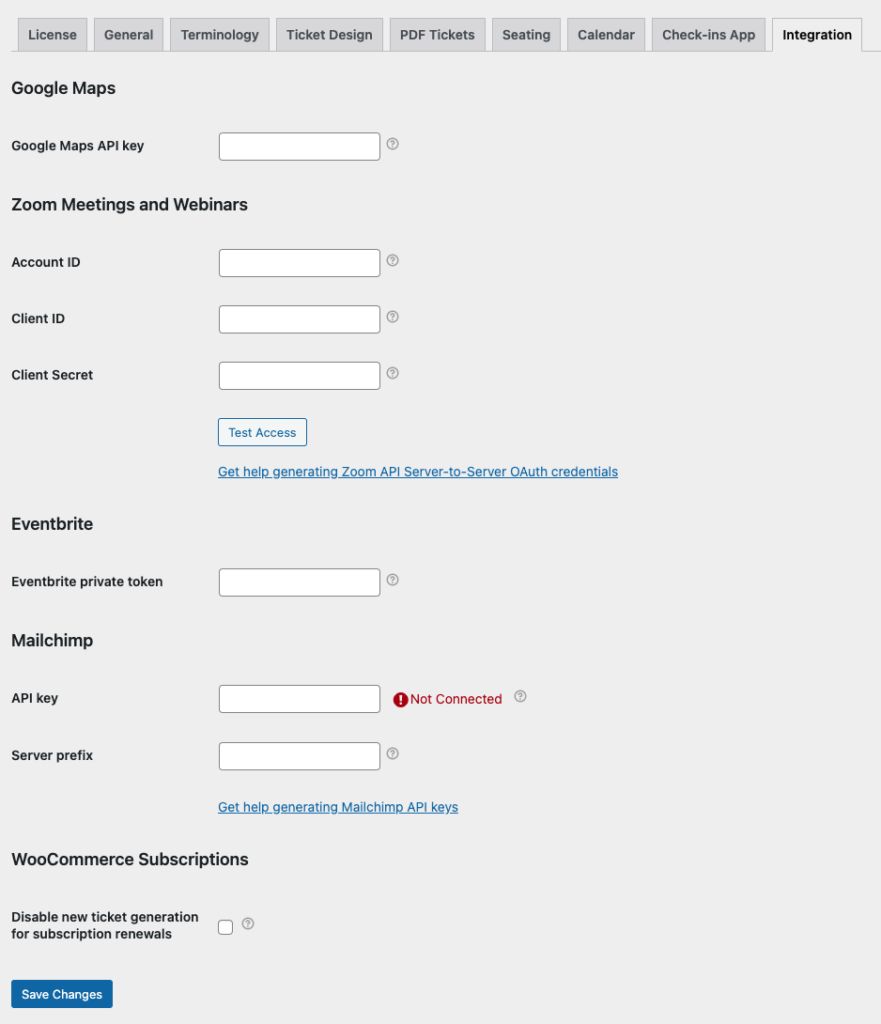
| Google Maps | |
| Chave da API do Google Maps | Permite que o Google Maps seja apresentado na página do produto (ver instruções pormenorizadas aqui) |
| Reuniões e webinars no Zoom | |
| ID da conta | Necessário para se conectar de forma segura à sua conta Zoom, a fim de registar os participantes nas suas reuniões/webinars.ver instruções pormenorizadas aqui) |
| ID do cliente | Necessário para se conectar de forma segura à sua conta Zoom, a fim de registar os participantes nas suas reuniões/webinars. |
| Segredo do cliente |
Necessário para se conectar de forma segura à sua conta Zoom, a fim de registar os participantes nas suas reuniões/webinars. |
| Eventobrite | |
| Token privado da Eventbrite | Chave de API opcional que é utilizada para adicionar eventos à sua conta Eventbrite. |
| Importar eventos do Eventbrite | Importa seus eventos do Eventbrite para o FooEvents quando um token privado válido do Eventbrite é salvo. |
| Mailchimp | |
| Chave API | Permite a integração do FooEvents com a sua conta Mailchimp. Faça login no Mailchimp e navegue até "Conta" > "Extras" > "Chaves de API" para criar ou reutilizar uma chave de API existente. |
| Prefixo do servidor | Inicie sessão na sua conta Mailchimp e copie o parâmetro que vem imediatamente a seguir a "https://" no seu navegador Web, por exemplo, o prefixo do servidor é "us19" em https://us19.admin.mailchimp.com/ |
| WooCommerce Subscrições | |
| Desativar a geração de novos bilhetes para renovações de subscrições | Impede que novos tickets sejam criados cada vez que uma assinatura é renovada. Essa configuração só será visível se o plugin WooCommerce Subscriptions estiver ativado em seu site. |